
안녕하세요.
다양한 IT 정보와 팁을 드리는 아이티스토리 아이티처입니다.
날씨가 너~무 좋은 금요일이네요. 오늘 퇴근 후 불금을 즐길 생각에 들뜨신 분들도 많으실 텐데요.
신나게 놀기 전에 오늘은 윈도우 스티커 메모 고정 방법 알아보겠습니다.
업무가 많은 날이면 해야 할 일을 자주 깜빡하는 경우가 있었어요. 그래서 난처한 상황도 발생하고 상사한테 깨지기도 하고.. 직장인이라면 저와 같은 경험 한 번쯤은 있으시죠?
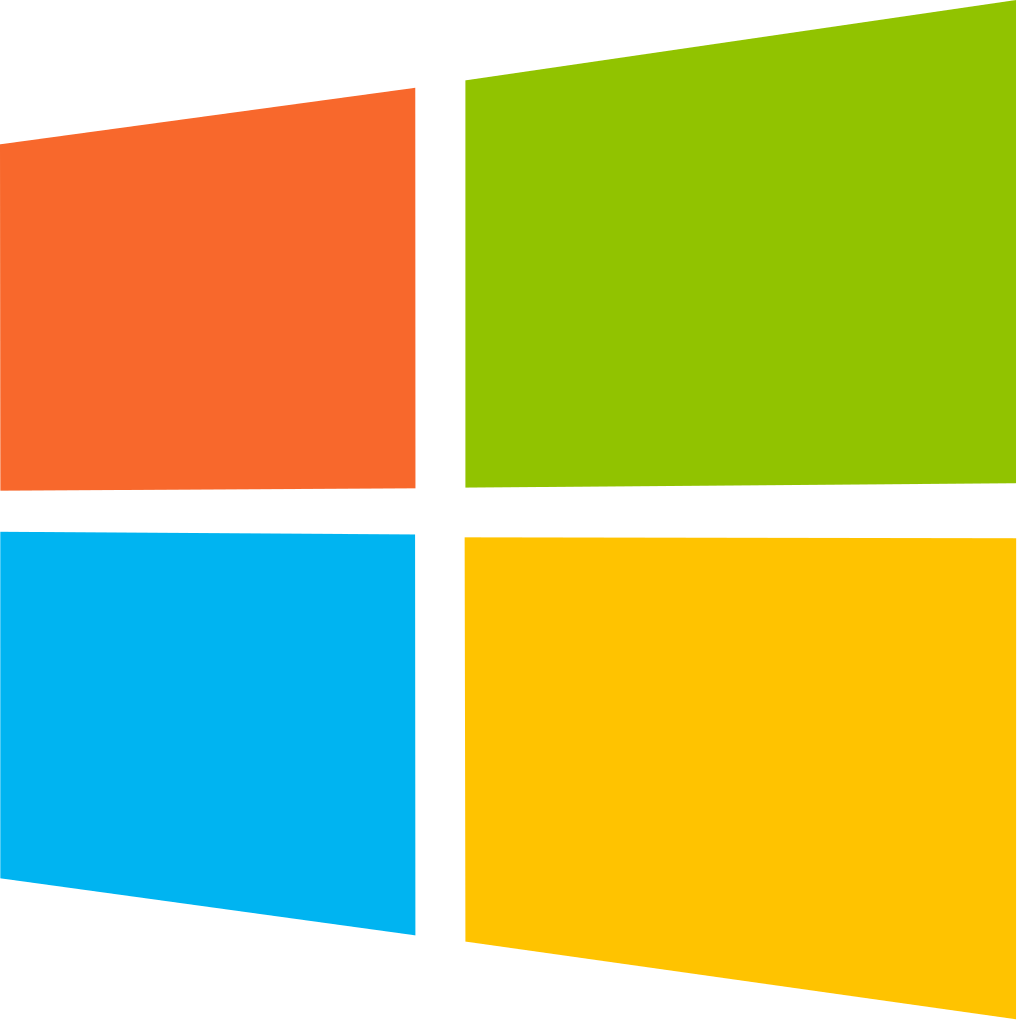
한 날은 직장 동료의 컴퓨터 바탕화면을 보니까 모니터 화면에 포스트잇처럼 마구마구 붙어있더라구요. 무엇인고 하니 바로 윈도우 메모장입니다. 컴퓨터를 많이 사용하시는 분들이라면 중요한 업무나, 일정, 약속 등을 잊어버리지 않기 위해 언제나 볼 수 있도록 바탕화면에 고정해놓은 것이죠!
진작 알았더라면!! 건망증도 방지하고 깨질 일도 없었을 텐데 말이죠..
윈도우 스티커 메모 바탕화면 고정 방법

우선 윈도우 스티커 메모를 실행하기 위해 윈도우 [시작메뉴]-[모든프로그램]
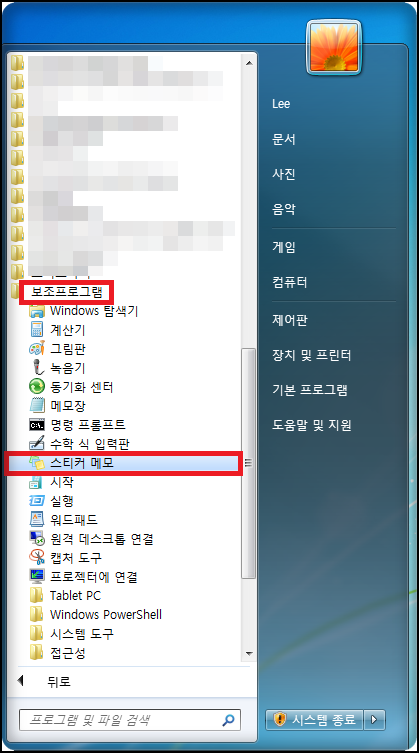
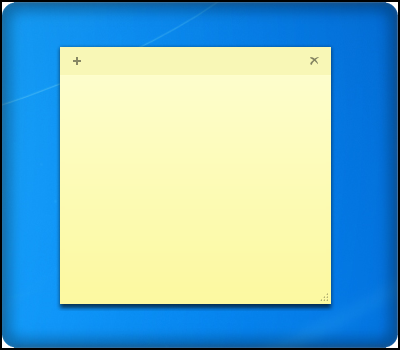
이어서 [보조프로그램] 목록을 보면 [스티커 메모]가 확인됩니다. 클릭해서 실행해주시면 되는데요.

동일한 경로에 스티커 메모가 안 보이시는 분들은 [시작메뉴-윈도우 검색창] 스티커 메모를 검색하시면 손쉽게 찾으실 수 있답니다.

스티커 메모를 빠르게 실행하기 위해서 마우스 시작메뉴 경로에 있는 스티커 메모 > 마우스 오른쪽을 클릭하시고 "작업 표시줄에 고정 또는 시작 메뉴에 고정"이 가능합니다.

이렇게 말이죠. ^^
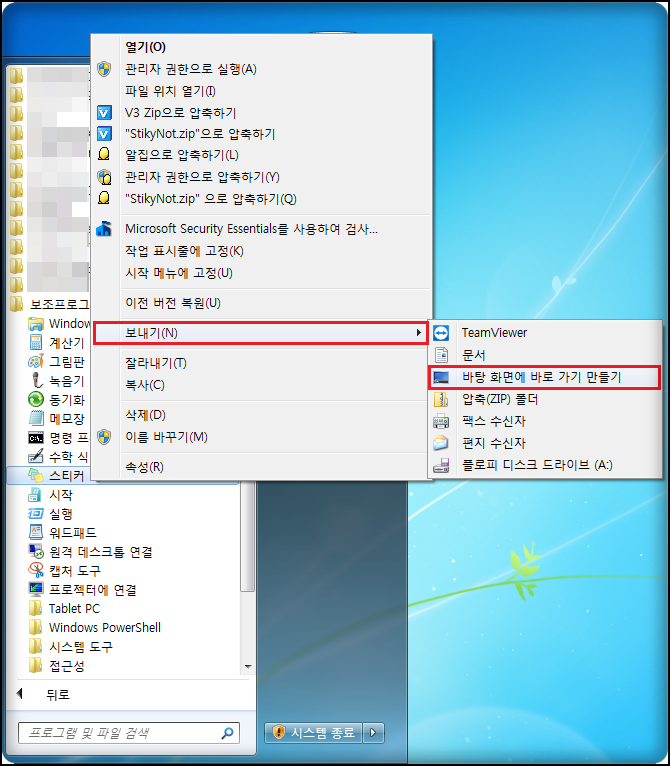

또 보조프로그램 경로에 있는 스티커 메모 > 마우스 오른쪽 클릭 > 보내기 > 바탕 화면에 바로 가기 만들기를 통해서 바탕화면에도 스티커 메모 바로가기 메뉴를 생성할 수 있습니다.
그럼 스티커 메모 활용법을 알아볼까요?
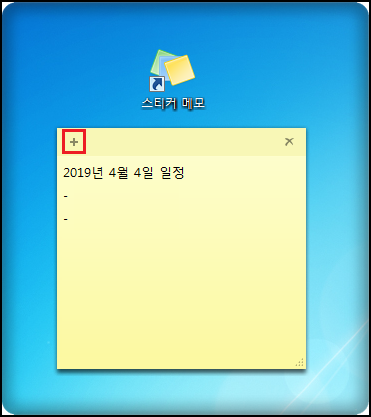
간단합니다. 스티커 메모를 실행하고 메모장 안에 기억해야 될 내용들은 적어 놓고 원하는 위치에 끌어다 놓으면 끝! 한 장으로 부족하다면 좌측 상단 +모양을 누르고 원하는 만큼 추가해주시면 되겠습니다.
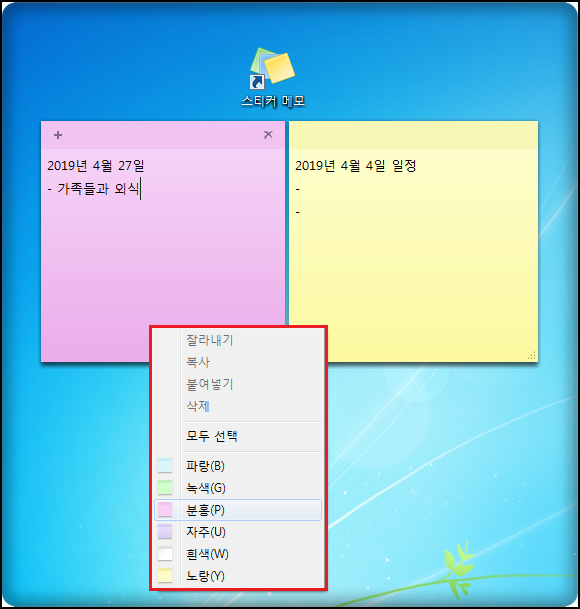
또 메모별 색상도 변경할 수 있어서 어떤 메모인지 구분하는데 활용하기 좋겠죠?
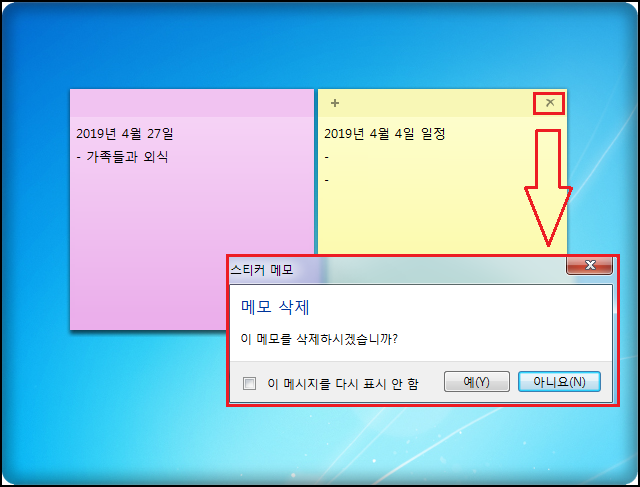
생성 및 작성했던 메모는 우측 X 표시를 눌러서 간단하게 삭제가 가능합니다.

이렇게 윈도우 스티커 메모 고정 방법 알아보았습니다.
'IT STORY' 카테고리의 다른 글
| 시작메뉴 최근 항목 삭제 방법 (0) | 2019.10.29 |
|---|---|
| 윈도우10 설치 usb 만들기 (0) | 2019.10.28 |
| 엑셀 최근문서 지우기 : 삭제 방법 (0) | 2019.10.23 |
| 마이크 증폭 없애는법 지지직 끄기 (0) | 2019.10.23 |
| 네트워크(공유)프린터 연결하기 이렇게 하세요! (0) | 2019.10.22 |

